Jak zarządzać kafelkami w Samsung Galaxy Watch
Kafelki to bardzo przydatna funkcja umożliwiająca szybki i łatwy dostęp do ulubionych aplikacji w Samsung Galaxy Watch. Możesz je dowolnie konfigurować, tworząc skróty do otwierania ulubionych aplikacji jednym dotknięciem. Możesz je dodawać i usuwać w dowolnym momencie, zapewniając sobie konfigurację Samsung Galaxy Watch wedle własnych upodobań. Dowiedz się, jak zarządzać kafelkami i korzystać ze wszystkich ulubionych aplikacji z ekranu głównego Samsung Galaxy Watch.

Jak uzyskać dostęp do kafelków
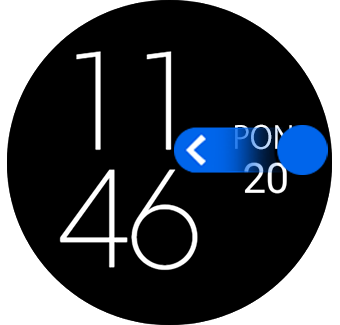
Możesz łatwo uzyskać dostęp do kafelków z ekranu głównego Samsung Galaxy Watch przesuwając palcem w lewo od prawej strony ekranu.
Znajdziesz tam kafelki domyślnie załączone do Twojego Samsung Galaxy Watch.
Pamiętaj: Sposób dodawania lub usuwania kafelków może się różnić w zależności od modelu Samsung Galaxy Watch.
Czy treści okazały się przydatne?
Dziękujemy za twoją opinię
Prosimy o odpowiedzi na wszystkie pytania.
















